Opdateret maj 2024: Stop med at få fejlmeddelelser, og sænk dit system ned med vores optimeringsværktøj. Hent det nu kl dette link
- Download og installer reparationsværktøjet her.
- Lad det scanne din computer.
- Værktøjet vil derefter reparér din computer.
Du kan muligvis ikke logge på Tekkit på grund af en beskadiget cache eller Technic Launcher installation. Derudover kan en forældet Minecraft-installation også forårsage en nuværende forbindelsesfejl. Den berørte bruger har en fejl, når han prøver at deltage i et multiplayer-spil eller prøver at oprette forbindelse til serveren. Problemet kan forekomme på Windows, Mac og Linux. I nogle tilfælde har brugeren stødt på et problem efter opdatering af sin Tekkit-server. Fejlen berørte de fleste brugere, der har migreret konti.

Inden fejlfinding skal du sikre dig, at alle Minecraft-servere er aktiveret og arbejder på at fjerne fejlmeddelelsen. Sørg også for, at din internetforbindelse fungerer korrekt. Sørg også for, at Java er opdateret til den nyeste version.
Årsager til denne fejl
- Din nuværende godkendelsessession er udløbet
- Du har forbindelse til Minecrafts anden opstartsinstallation, som startede en ny godkendelsessession. Derfor er sessionen med den første installation ugyldig.
- Du bruger det nuværende officielle Minecraft-startprogram til at oprette forbindelse til Minecraft-serverversion 1.6.4 eller tidligere.
- Der kan være et problem med Mojang-godkendelsesservere.
Genstart din computer og Minecraft-klient
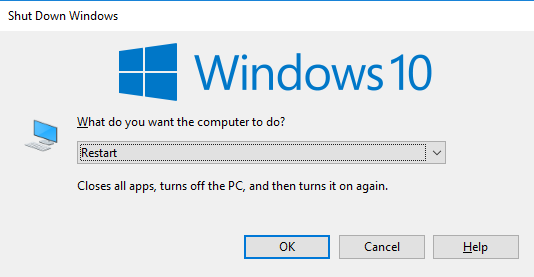
Af en eller anden grund kan din computer eller dit netværk have problemer med at oprette forbindelse til Minecraft.net server. Den bedste måde at løse dette problem på er bare at starte forfra. Åbn og luk Minecraft-klienten, og genstart din computer, hvis den ikke virker. Forhåbentlig skulle dette forhindre "Loginfejl: Forkert login" -fejl i at opstå igen.
Godkend igen
- Gå ud af Minecraft.
- Luk Minecraft, Technic Launcher, FTB Launcher eller ethvert startprogram, du bruger.
- Åbn Minecraft igen.
- Indtast dit login, adgangskode og brugernavn.
- Prøv at oprette forbindelse til din server igen.
- Hvis dette ikke virker, skal du springe til næste afsnit.
- Kontroller for problemer med Minecraft-godkendelsesservere.
Deaktiver onlinetilstand på Minecraft-serveren
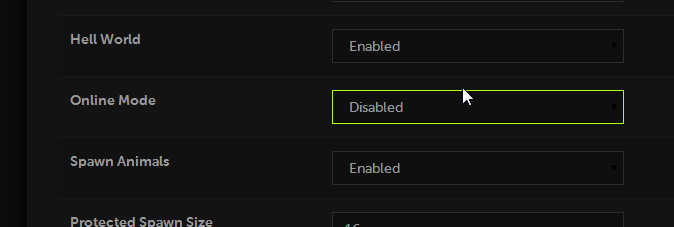
Deaktivering af onlinetilstand på Minecraft-serveren forhindrer serveren i at kommunikere med Mojang-godkendelsesserveren. Det betyder dog også, at spillere med kompromitterede Minecraft-klienter kan deltage, og deres identitet kan ikke stole på. Dette kan give spillerne mulighed for at opretholde status for en kampoperation på din server og skabe kaos.
- Åbn Minecraft kontrolpanel.
- I manualen til venstre skal du klikke på Filer og derefter klikke på Tilpas filer.
- Klik på Serveregenskaber øverst på listen.
- Se efter online-tilstand
- Sæt det til Fra (hvis det er et tekstfelt, skal du indtaste falsk).
- Klik på Gem nederst på siden.
- Genstart serveren
Opdatering 2024. maj:
Du kan nu forhindre pc -problemer ved at bruge dette værktøj, såsom at beskytte dig mod filtab og malware. Derudover er det en fantastisk måde at optimere din computer til maksimal ydelse. Programmet retter let på almindelige fejl, der kan opstå på Windows -systemer - ikke behov for timers fejlfinding, når du har den perfekte løsning lige ved hånden:
- Trin 1: Download PC Reparation & Optimizer Tool (Windows 10, 8, 7, XP, Vista - Microsoft Gold Certified).
- Trin 2: Klik på "Begynd Scan"For at finde Windows-registreringsproblemer, der kan forårsage pc-problemer.
- Trin 3: Klik på "Reparer Alt"For at løse alle problemer.
Log ind med din e-mail
Hvis du for nylig har migreret din Minecraft-konto til en Mojang-konto, fungerer login med dit brugernavn ikke længere. I stedet skal du bruge den e-mail-adresse, du har tildelt din Mojang-konto.
Kør Minecraft fra ATLauncher

Du kan oprette en forekomst af Vanilla Minecraft-klienten i ATLauncher.
- Åbn AT Launcher
- Klik på knappen Pakker i højre menu.
- Find det på Vanilla Minecraft-listen
- Klik på Ny kopi
- Vælg den version af Minecraft, du vil installere
- Valgfrit: Skift forekomstens navn (du kan tilføje versionsnummeret).
- Klik på Installer
- Klik på Installer igen i vinduet Vælg mods til installation.
- Denne version af Minecraft vil blive installeret. Klik derefter på OK.
- Klik på knappen "Forekomster" i højre menu.
- Find din nye forekomst på listen, og tryk på Afspil
Ryd cachen i Technic Launcher

Som mange andre applikationer bruger Technic Launcher cachen til at forbedre brugeroplevelsen og bekvemmeligheden. En fejl kan forekomme, hvis startmodulets cache er beskadiget, og ikke alle moduler fungerer korrekt. I dette tilfælde vil rensning af startmodulets cache løse problemet.
- Åbn Launcher, og gå til dens parametre.
- Klik nu på "Ryd cache", og afslut Launch Module.
- Åbn derefter Explorer og gå til næste sti:
- % Appdata%
- Åbn nu .technic-mappen.
- Åbn derefter mappen med cachen, og slet alt dens indhold.
- Gå tilbage til mappen APPDATA% og åbn mappen .techniclauncher.
- Åbn nu cache-mappen og slet alt dens indhold. Åbn startpanelet, og se om forbindelsesfejlen er rettet.
Ekspert Tip: Dette reparationsværktøj scanner lagrene og erstatter korrupte eller manglende filer, hvis ingen af disse metoder har virket. Det fungerer godt i de fleste tilfælde, hvor problemet skyldes systemkorruption. Dette værktøj vil også optimere dit system for at maksimere ydeevnen. Den kan downloades af Klik her

CCNA, Web Developer, PC Fejlfinding
Jeg er computerentusiast og en praktiserende it-professionel. Jeg har mange års erfaring bag mig i computerprogrammering, hardwarefejlfinding og reparation. Jeg er specialiseret i webudvikling og database design. Jeg har også en CCNA-certificering til netværksdesign og fejlfinding.

